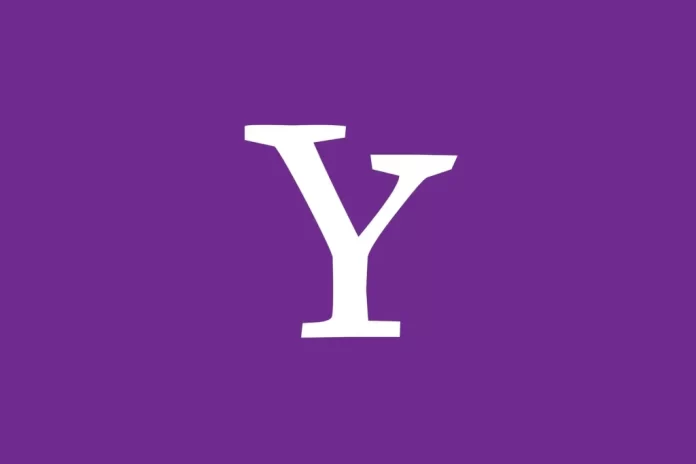Många Yahoo-användare har ett liknande problem med att foton inte visas i deras e-postmeddelanden. Om du stöter på ett sådant problem är det inget fel på det och du ska inte få panik. Alla problem med tjänster eller appar löses alltid och Yahoo är inget undantag. Det kan finnas många orsaker till det här felet och i den här artikeln får du reda på den främsta orsaken till att bilder försvinner från din brevlåda och hur du löser det här problemet.
Varför Yahoo blockerar bilder i din e-post
Vissa Yahoo-användare har säkert råkat ut för en situation där de fått ett e-postmeddelande med ett foto eller en bild från avlägsna släktingar eller vänner, men bilden i e-postmeddelandet visades inte. Anledningen till detta är ett särskilt verktyg som är implementerat i Yahoo mail. Syftet med verktyget är att det filtrerar bilderna och förhindrar automatisk uppladdning av foton. På så sätt skyddar Yahoo dig från skräppost eller från oönskade bilder för dig. Det här verktyget är aktiverat som standard när du skapar ett nytt konto, så frågan om att inaktivera den här inställningen är alltid relevant.
Hur man löser problemet med att bilder inte visas
Ladda först och främst om sidan, mer än hälften av problemen med att ladda bilder beror på att webbsidan inte laddas. Om det inte hjälper att ladda om sidan försöker du gå till Yahoo genom en privat visningssession.
Bli inte rädd om du har en bild och Yahoo säger ”Det här meddelandet innehåller blockerade bilder”. Det här problemet är mycket lätt att lösa, och nu ska vi berätta hur.
- Gå först till ditt Yahoo konto
- Välj {Inställningar} på höger sida av skärmen:
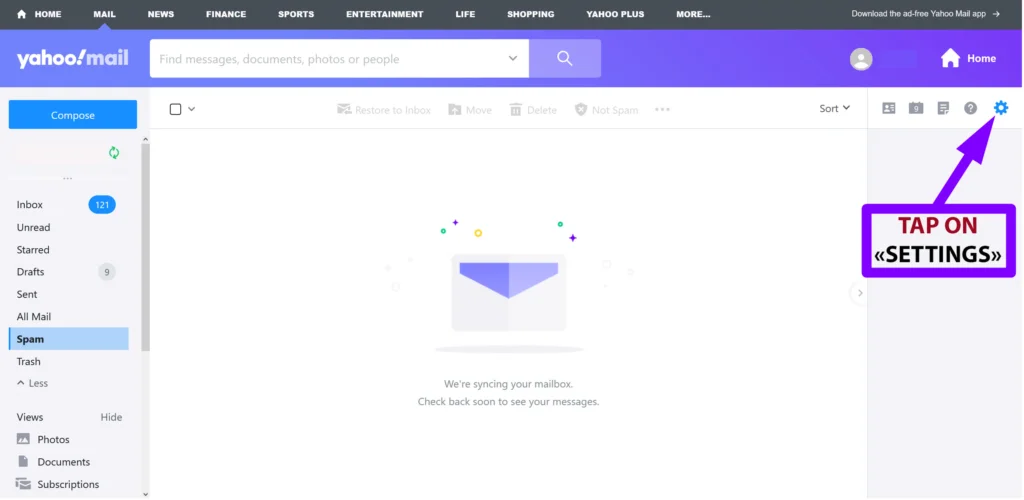
- Längst ner väljer du: {Mera inställningar}
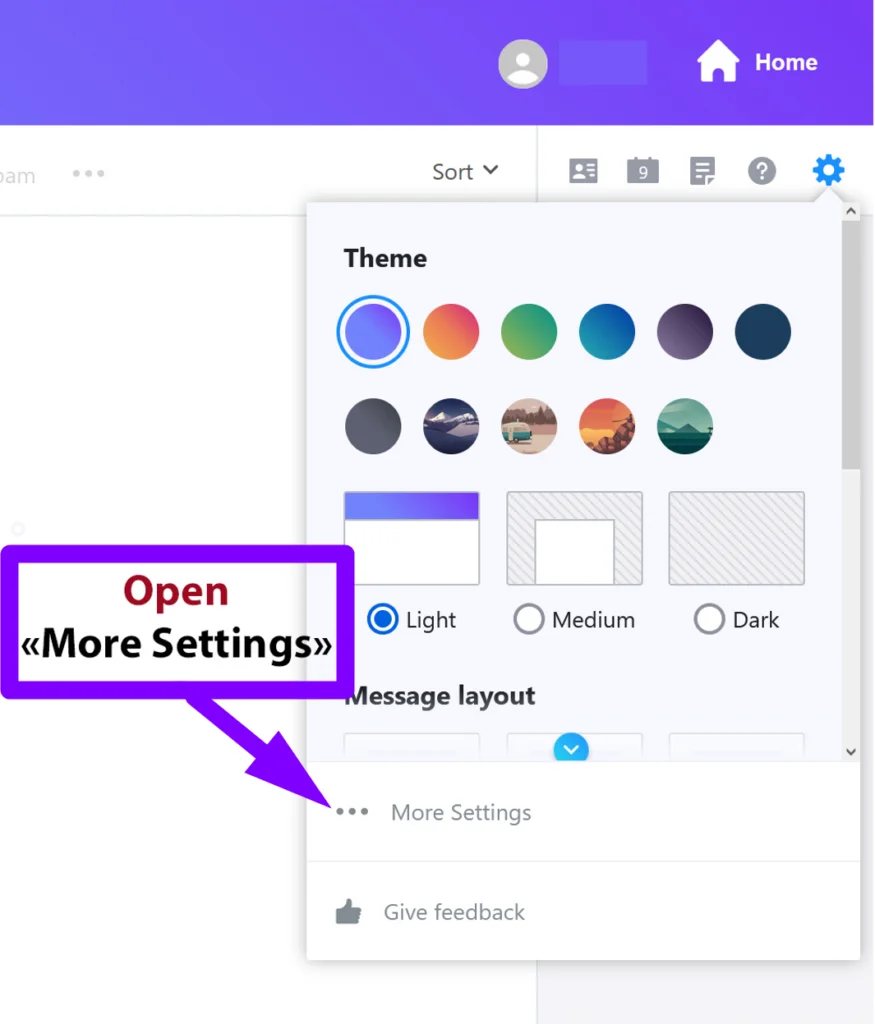
- Välj {Visa e-post} i vänster sidofält och välj alternativet {Altid, utom i skräppostmappen}:
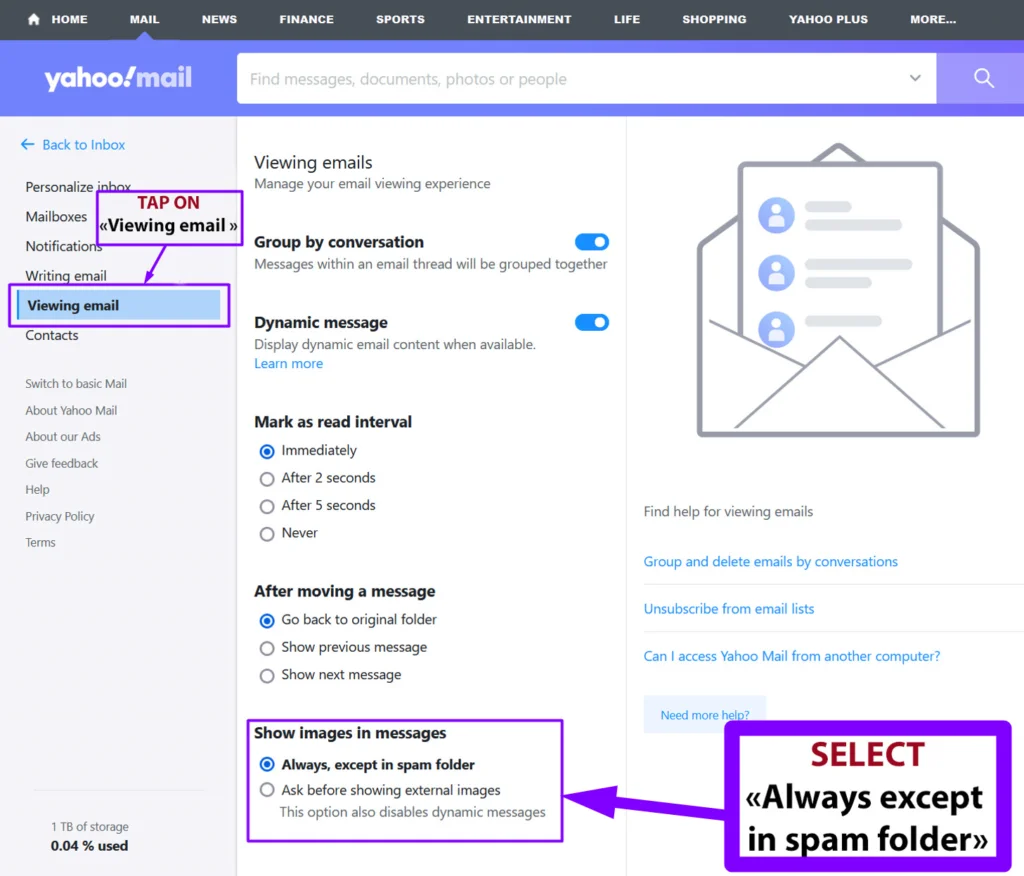
Vad gör du om inget har hänt efter att du har ändrat inställningarna?
Om du efter ovanstående tips fortfarande inte kan se bilderna du skickat, försök att:
- Rensa webbläsarens cache.
- Inaktivera alla plugins i din webbläsare, kanske fungerar Yahoo inte med din webbläsare.
- Kontrollera om javascript är aktivt på Yahoos webbplats.
Ytterligare orsaker till att bilder inte visas:
- Bilden har ett format som Yahoo Mail inte kan visa.
- Länken i e-postmeddelandet kan hänvisa till en fil som inte längre finns på värdservern.
- Bilden du fick kan hänvisa till en relativ URL.
Om alla ovanstående metoder inte hjälpte kan du kontakta Yahoos supportteam här. Du har möjlighet att skriva till dem på deras livechatt eller bara lämna en förfrågan med ditt problem, i förfrågan kan du ange de installationssteg som du har gjort, detta hjälper supportteamet att lösa ditt problem snabbare.
Hur du aktiverar bilder i Yahoo Mail på Android
Om du ofta arbetar med Yahoo på din Android-enhet har appen troligen vissa inställningar som gör att bilden inte omedelbart visas för mottagaren. Detta är lätt att åtgärda. Följ den här guiden för att få tillgång till omedelbar visning av bilder i Yahoo mail:
- Öppna appen Yahoo Mail på din Android-enhet.
- Logga in på ditt Yahoo Mail-konto.
- Välj ikonen Profil på menyn.
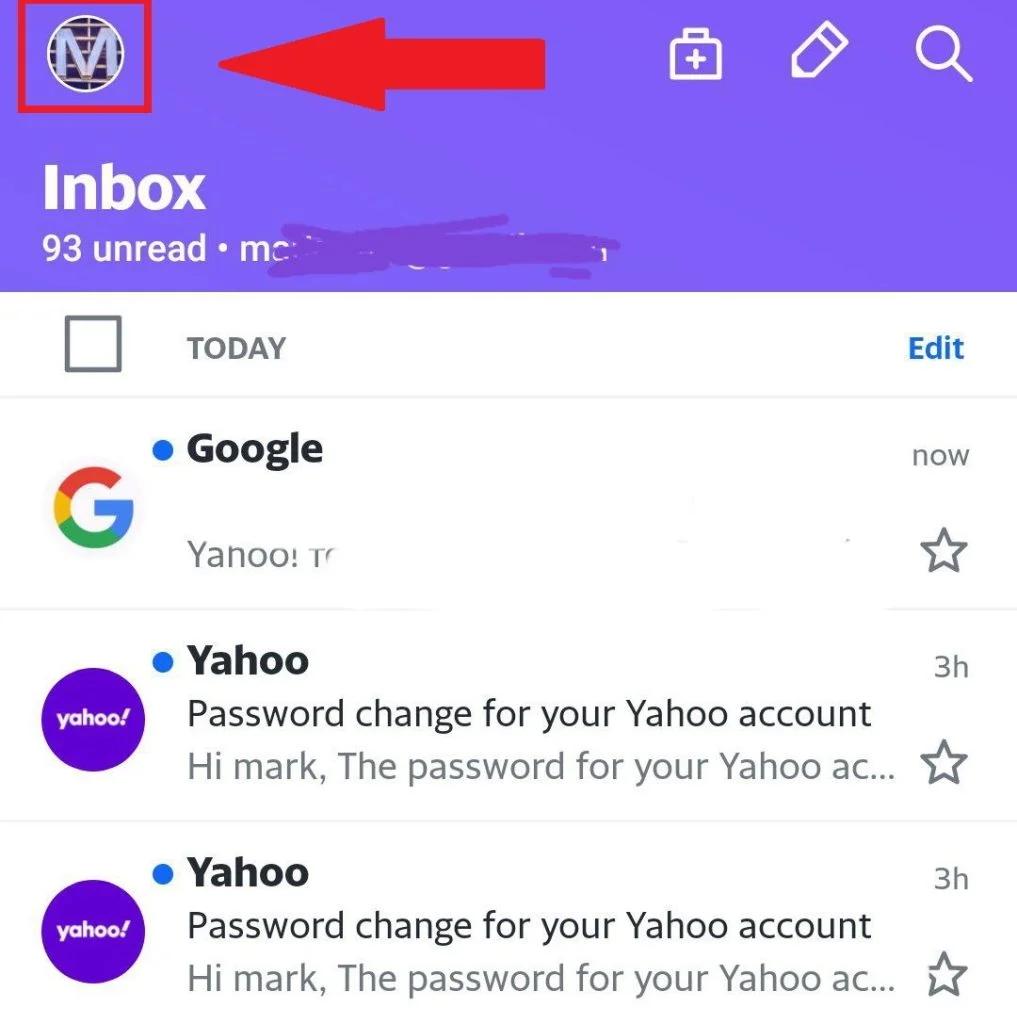
- Välj ikonen Inställningar.
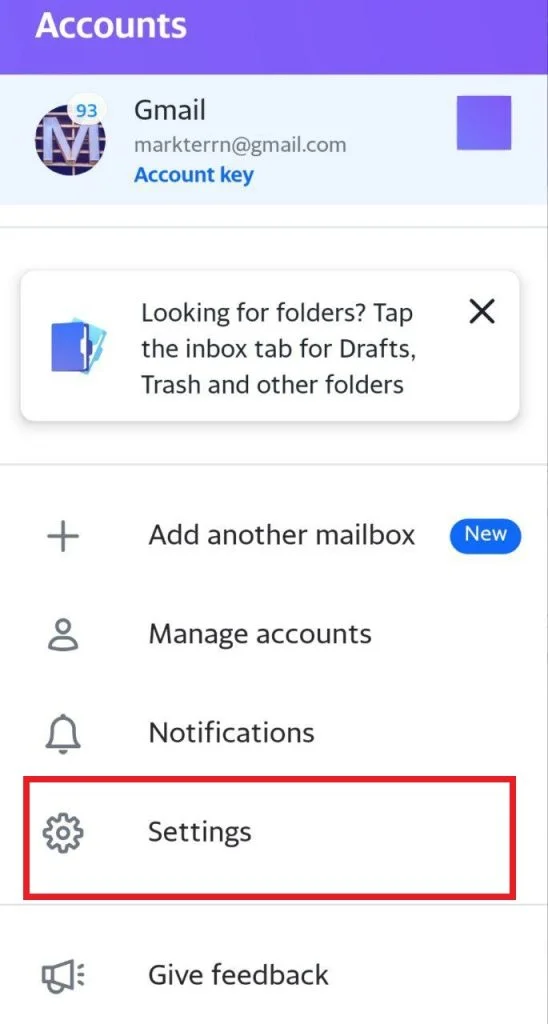
- Om du vill inaktivera den kan du vrida skjutreglaget Blockera bilder till vänster.
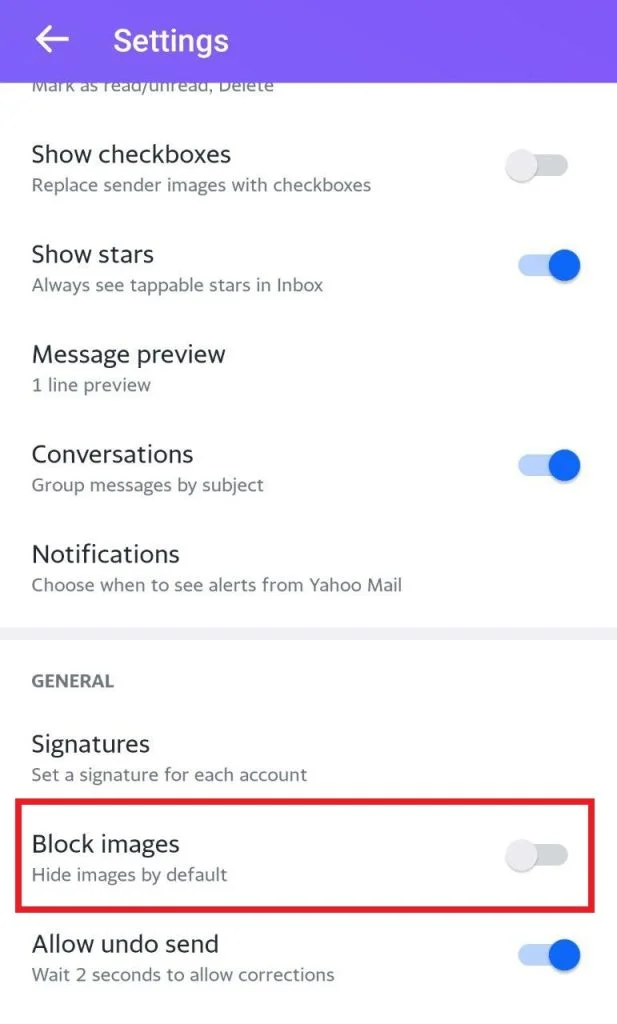
Hur man inaktiverar bilder i Yahoo Mail
Men om du vill undvika att ladda din e-post med onödigt material och inte täppa till minnet när du störs av skräppost eller onödiga meddelanden och material med dem – då är det bästa alternativet att stänga av visningen av bilder när du tittar på e-postmeddelanden. Följ de här stegen för att inaktivera bilder i Yahoo mail:
- Logga in på ditt Yahoo Mail-konto på skrivbordet.
- Klicka på Inställningar uppe till höger i fönstret.
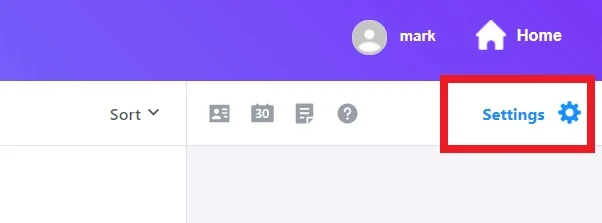
- Välj tre punkter alternativet Fler inställningar längst ner på skärmen Inställningar.
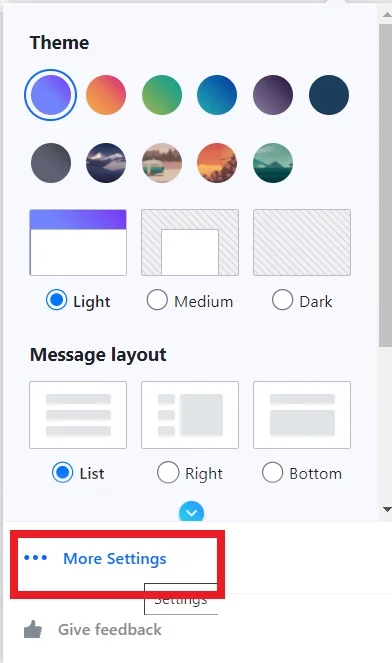
- Välj Visa e-post i menyn till vänster.
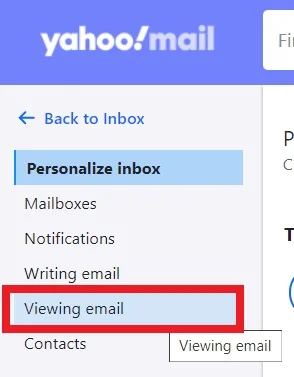
- Välj Fråga innan du visar externa bilder under Visa bilder i meddelanden.
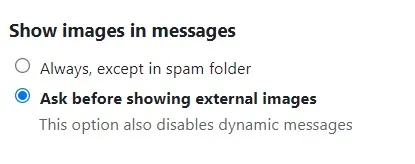
- Låt sidan uppdateras för att spara ändringen.
Nu vet du mer om hur du aktiverar bilder i Yahoo-mail och ser innehållet när du behöver det.